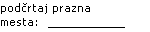Podčrtavanje besed in presledkov med njimi
Besedilo najhitreje podčrtate tako, da pritisnete Ctrl+vi in začnete tipkati. Ko želite prenehati podčrtati, znova pritisnite Ctrl+U.
Besedilo in presledke lahko podčrtate tudi na več drugih načinov.
|
Kaj želite narediti? |
Primer |
|---|---|
|
Podčrtavanje besed in presledkov med njimi |
|
|
|
|
|
besedilo brez podčrtanega besedila |
-
Izberite besedilo, ki ga želite podčrtati.
-
Pojdite na Osnovno >podčrtano. Ali pa pritisnite Ctrl+U.
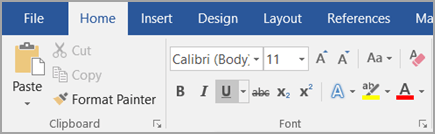
Podčrtavanje besed, ne pa tudi presledkov med njimi
-
Izberite besedilo, ki ga želite podčrtati.
-
Pojdite na osnovno in izberite zaganjalnik pogovornega okna Pisava

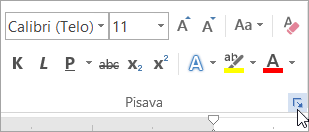
-
Pojdite na Pisava in izberite Samo besede na spustnem seznamu Slog podčrtane.
Spreminjanje sloga in barve podčrtavanja
-
Izberite besedilo, ki ga želite podčrtati.
-
Pojdite na osnovno in izberite zaganjalnik pogovornega okna Pisava

Namig: Uporabite lahko tudi bližnjico na tipkovnici Ctrl+D.
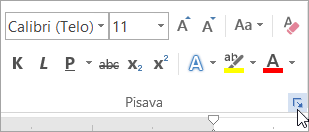
-
Uporabite spustni seznam Slog podčrtanega besedila, da izberete slog podčrtanega besedila.
Če želite spremeniti barvo črte, uporabite spustni seznam Barva podčrtanja.
Uporaba dvojnega podčrtaja
-
Izberite besedilo, ki ga želite podčrtati.
-
Pojdite na osnovno in izberite zaganjalnik pogovornega okna Pisava

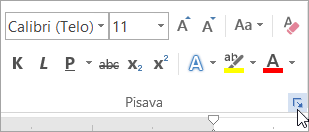
-
Izberite dvojno podčrtanona spustnem seznamu Slog podčrtane.
Podčrtavanje praznih presledkov
Prazne presledke lahko podčrtate tako, da pritisnete Shift+ vezaj (-), vendar je težko podčrtati – če na primer ustvarjate obrazec za izpolnjevanje. Če je možnost Samooblikovanje za spreminjanje podčrtajev v obrobe vklopljena, boste s pritiskom tipk Shift+vezaj (-) trikrat ali večkrat v vrstici vrstico podaljšali širino odstavka, kar pa morda ne bo to, kar želite.
Če želite na natisnjenem dokumentu podčrtati prazne presledke, uporabite tabulatorko in za tabulatorske znake uporabite podčrtano oblikovanje.
Če želite v spletnem obrazcu ustvariti podčrtano besedilo, vstavite celice tabele z vklopljeno spodnjo obrobo.
Podčrtavanje praznih prostorov za natisnjen dokument
Če želite podčrtati prazne presledke v natisnjenem dokumentu, uporabite tabulatorko in uporabite oblikovanje podčrtanega besedila za tabulatorje.
-
Pojdite na osnovno >Prikaz/skrivanje ¶ tako, da si lahko ogledate oznake, ki označujejo presledke in tabulatorska mesta.
-
Pritisnite tabulatorko.
-
Izberite tabulatorje, ki jih želite podčrtati. Znak za tabulator je videti kot majhna puščica.
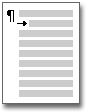
-
Naredite nekaj od tega:
-
Pritisnite Ctrl+vi, da uporabite preprosto podčrtano besedilo.
-
Če želite uporabiti drug slog podčrtane pisave, pojdite na Osnovno in izberite zaganjalnik pogovornega okna Pisava

Izberite Slog podčrtane pisave, če želite izbrati drug slog podčrtanega besedila.
-
Podčrtavanje praznih presledkov za spletni dokument
Če želite v spletnem dokumentu ali obrazcu ustvariti podčrtano besedilo, vstavite celico tabele z vklopljeno spodnjo obrobo. Ta način zagotavlja, da pri vnosu osebe v vrstico vrstica ostane na mestu.
-
Kliknite ali tapnite mesto, kamor želite vstaviti prazno podčrtano besedilo.
-
Pojdite na Vstavi > tabele.
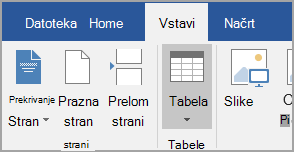
-
Izberite zgornje levo polje, da vstavite tabelo 1 x 1.
Če želite pred podčrtano besedilo dodati uvodno besedilo, na primer ime ali številko socialnega varovanja, vstavite tabelo velikosti 2 x 1.
Če želite spremeniti dolžino vrstice, premaknite kazalec na konec tabele, dokler ne postane kazalec za spreminjanje velikosti

-
Kliknite ali tapnite tabelo (ali drugo celico tabele, če ste ustvarili tabelo 2 x 1).
-
Prikažejo se Orodja za tabele. Na zavihku Načrt izberite Obrobe >obrobe in senčenje.
-
V razdelku Nastavitev izberite Brez.
-
V razdelku Slog izberite želeno vrsto črte, barvo in širino.
-
V diagramu v razdelku Predogled kliknite ali tapnite med spodnjimi oznakami robov, da dodate spodnjo obrobo. Preverite, ali je prikazana le spodnja vrstica.
Opomba: Če si želite tabelo ogledati brez svetlih sivih mrežnih črt, ki se ne natisnejo, izberite tabelo, pojdite na Postavitev zraven zavihka Načrt tabele in izberite Ogled mrežnih črt.
Če ste za vnos uvodnih besedila uporabili tabelo 2 x 1, lahko besedilo vnesete pred vrstico.
Odstranite podčrtano
Če želite iz besed in presledkov odstraniti enojno podčrtavanje, izberite podčrtano besedilo in pritisnite Ctrl+U.
Če želite odstraniti druge sloge podčrtanega, dvakrat pritisnite Ctrl+U.